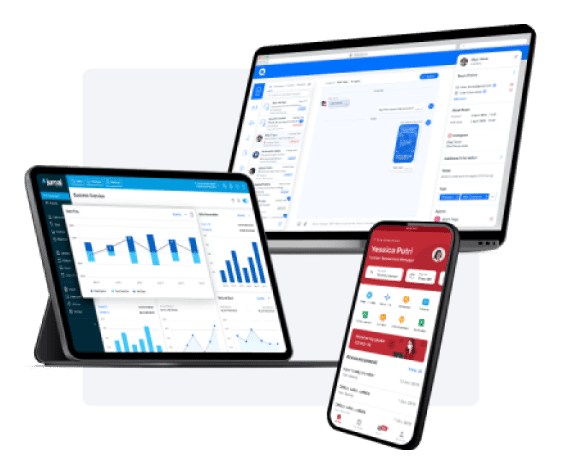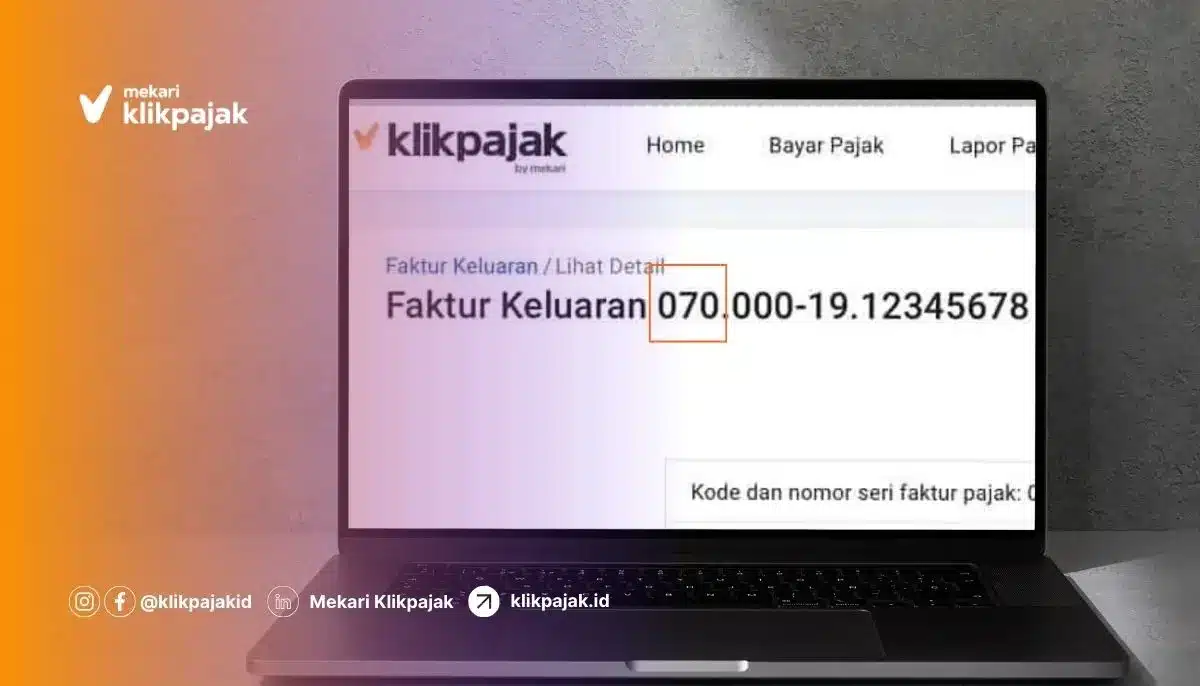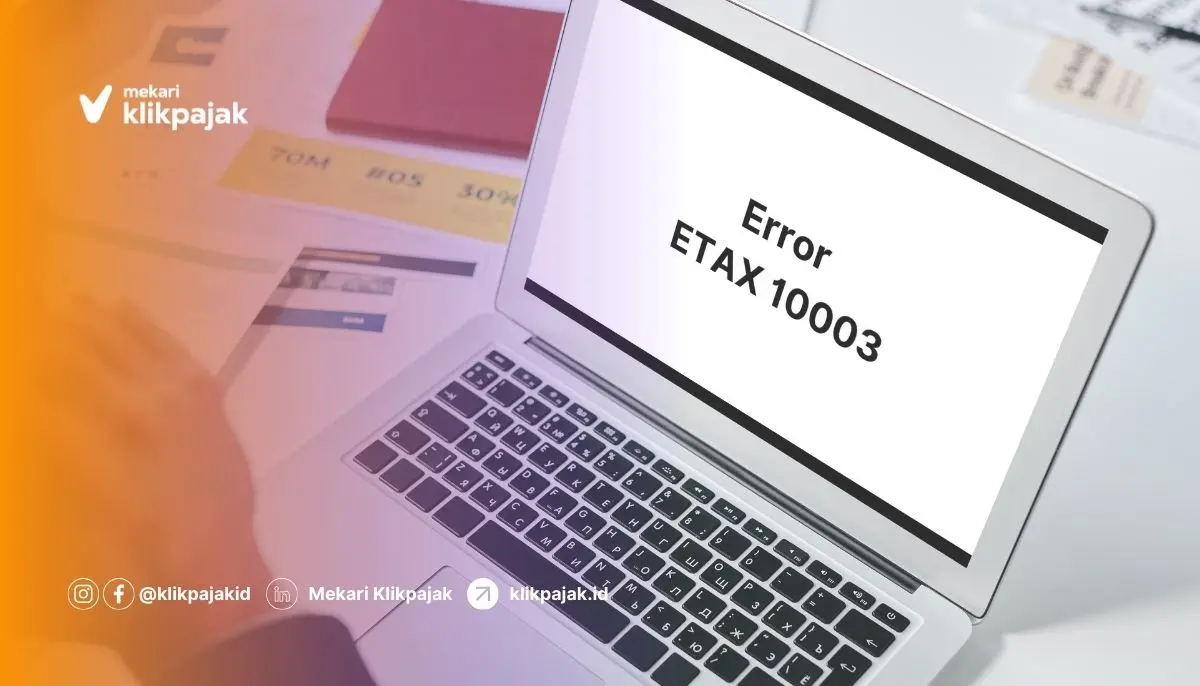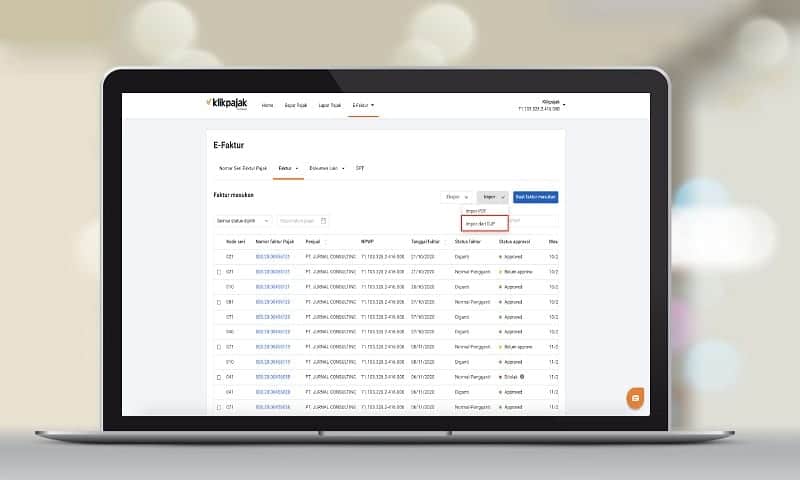
Setelah DJP merilis aplikasi eFaktur versi terbaru yakni e-Faktur 3.0, kelola Faktur Pajak Masukan dan pelaporan SPT Masa PPN bisa otomatis karena dilengkapi fitur prepopulated. Ketahui tutorial cara impor Pajak Masukan di eFaktur 3.0.
Seiring pembaruan sistem ini, Direktorat Jenderal Pajak (DJP) mewajibkan pengguna e-Faktur Client Desktop harus melakukan update e-Faktur 3.0, agar bisa menikmati cara impor Pajak Masukan di eFaktur terbaru secara prepopulated.
Artinya, Wajib Pajak (WP) Pengusaha Kena Pajak (PKP) yang selama ini menggunakan aplikasi e-Faktur Client Desktop DJP, harus install dan download patch terbaru e-Faktur 3.0 pada perangkat komputernya agar bisa menggunakan aplikasi ini.
Namun, bagi pengguna e-Faktur Client Desktop DJP tetap harus berpindah ke aplikasi e-Faktur 3.0 Web Based DJP ketika ingin melaporkan Surat Pemberitahuan (SPT) Masa Pajak Pertambahan Nilai (PPN).
Tahukah? Sobat Klikpajak tidak perlu repot-repot install dan update patch terbaru dan langsung bisa menggunakan e-Faktur 3.0 melalui aplikasi pajak online Klikpajak.id.
Jadi, ketika Sobat Klikpajak menggunakan aplikasi e-Faktur Klikpajak.id, bukan hanya dapat langsung memanfaatkan fitur prepopulated e-Faktur 3.0 DJP untuk membuat Faktur Pajaknya, tapi juga bisa lapor SPT Masa PPN di e-Faktur tanpa keluar platform.
Seperti diketahui, sejak berlakunya e-Faktur 3.0 1 Oktober 2020, penyampaian SPT Masa PPN untuk Masa Pajak September 2020 dan seterusnya harus menggunakan e-Faktur.
Lapor SPT Masa PPN tidak bisa dengan e-Filing lagi.
DJP telah menutup saluran pelaporan SPT Masa PPN melalui e-SPT atau e-Filing, kecuali penyampaian dan pembetulan SPT Masa PPN untuk Masa Pajak Agustus 2020 dan sebelumnya.
“Langsung gunakan aplikasinya, biar Klikpajak.id yang mengurus sistemnya untuk memudahkan pembuatan e-Faktur dan pelaporan SPT Masa PPN Anda.”
Dengan fitur prepopulated e-Faktur 3.0 ini, artinya DJP sudah menyiapkan data yang dibutuhkan untuk kemudian Sobat Klikpajak tinggal mencocokkan saja dan bisa langsung dibuat Faktur Pajaknya atau pelaporan SPT Masa PPN-nya.
Ingin langsung menggunakan aplikasi e-Faktur 3.0 tanpa install aplikasinya, daftar dan aktifkan akun e-Faktur Anda di https://my.klikpajak.id/register.
Tentu saja, cara impor Pajak Masukan di eFaktur Klikpajak lebih praktis ketimbang format import e-Faktur Pajak Masukan Excel yang dilakukan secara manual.
Berikut Klikpajak by Mekari berikan panduan langkah-langkah penggunaan aplikasi e-Faktur untuk cara impor Pajak Masukan eFaktur 3.0 dari DJP.
Panduan Aktivasi e-Faktur Klikpajak sebelum Cara Impor Pajak Masukan di eFaktur 3.0
Sebelum mulai melakukan cara impor Pajak Masukan di eFaktur, Sobat Klikpajak harus memiliki Sertifikat Elektronik untuk digunakan pendaftaran akun pajak.
Untuk membuat e-Faktur pajak online, Sobat Klikpajak harus memiliki kode aktivasi, password dan passphrase guna mendapatkan Sertifikat Elektronik, serta mengajukan permintaan Nomor Seri Faktur Pajak Elektronik (e-Nofa) yang dikeluarkan oleh DJP.
Berikut langkah aktivasi pajak:
Aktivasi Pajak
- Cara aktivasi e-Faktur adalah dengan mengajukan Sertifikat Elektronik pajak bagi yang belum memilikinya
- Jika permohonan Sertifikat Elektronik pajak sudah disetujui, unduh di situ resmi DJP pada https://efaktur.pajak.go.id/login
Note: Digital Certificate e-Faktur: Cara Download dan Update Sertifikat Elektronik
Daftar e-Faktur Klikpajak
Jika belum pernah mengakses menu e-Faktur di Klikpajak, silakan pilih menu e-Faktur, maka Sobat Klikpajak akan diarahkan ke halaman Daftar e-Faktur untuk melakukan daftar e-Faktur terlebih dahulu.
Berikut langkah-langka Daftar e-Faktur Klikpajak:
1. Masuk (Login) ke https://my.klikpajak.id/login, klik menu e-Faktur, kemudian Sobat Klikpajak akan diarahkan ke halaman Daftar E-Faktur
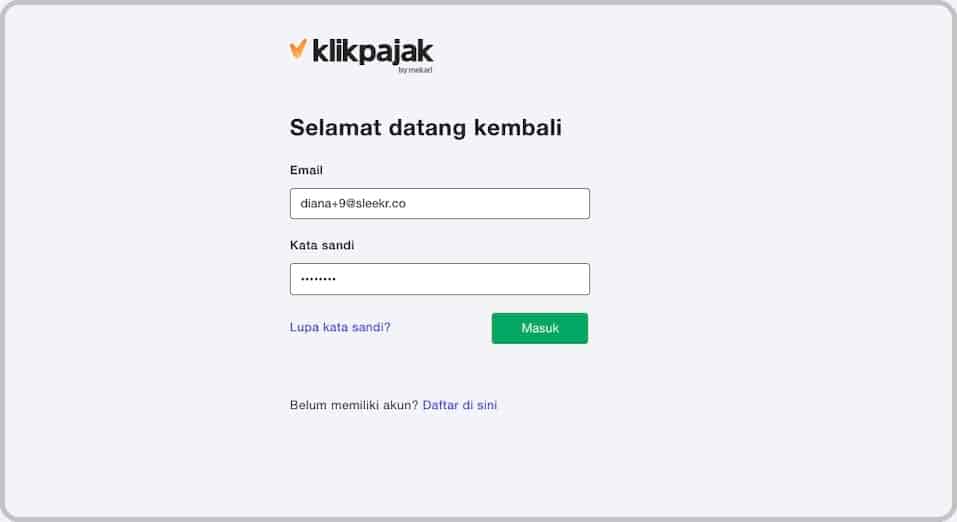
2. Pada halaman Daftar e-Faktur, Sobat Klikpajak akan diminta untuk men-upload Sertifikat Elektronik e-Faktur yang dikeluarkan DJP.
Ketahui kenapa status aplikasi efaktur desktop belum registrasi dan mengatasinya.
Masukkan passphrase, dan centang kolom dengan keterangan, “Dengan menekan tombol daftarkan, Anda menyetujui syarat & ketentuan Klikpajak, dan mengizinkan Klikpajak untuk menyimpan Sertifikat Elektronik Anda.”
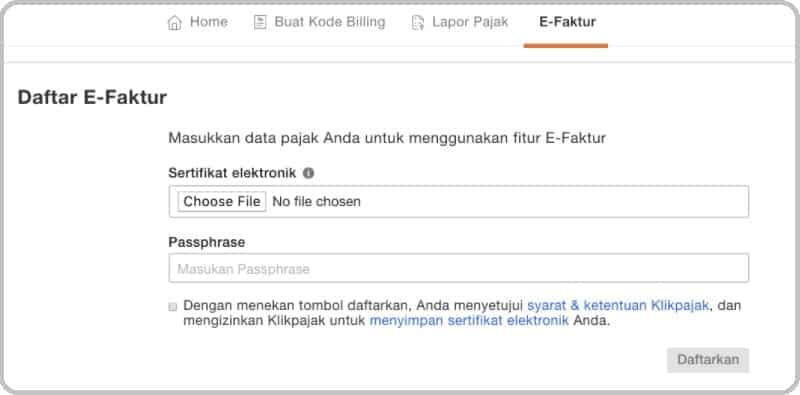
3. Setelah melengkapi data yang diminta, klik Daftarkan, maka pendaftaran berhasil. Kemudian Sobat Klikpajak akan diarahkan ke halaman e-Faktur
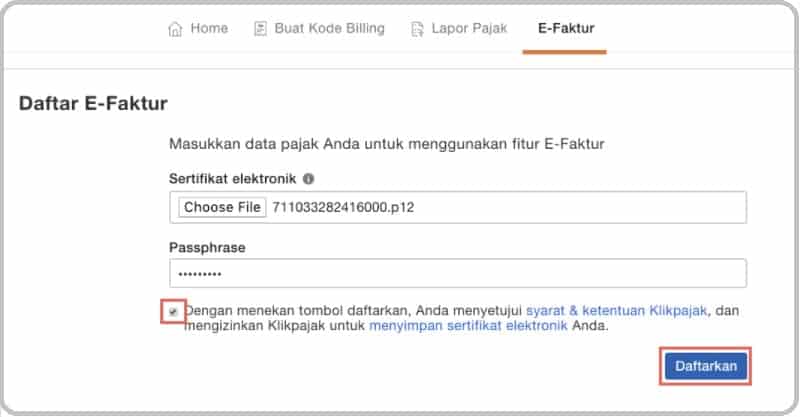
Baca Juga : Penyebab Lain Munculnya e-Tax 40001 pada e-Faktur & Solusinya
Mulai Membuat e-Faktur
Setelah terdaftar pada akun Klikpajak, Sobat Klikpajak dapat mulai menggunakan e-Faktur, mulai dari membuat berbagai jenis Faktur Pajak elektronik hingga menyampaikan SPT Masa PPN Sobat Klikpajak.
Ketika membuat Faktur Pajak, Sobat Klikppajak harus menambahkan Nomor Seri Faktur Pajak (NSFP) pada e-Faktur Klikpajak.
Baca juga Tahapan Pengisian e-Faktur Pajak yang Mudah untuk PKP
Tambah NSFP
Berikut langkah-langkah menambahkan NSFP pada e-Faktur Klikpajak:
1. Pada halaman Klikpajak, klik menu e-Faktur, lalu ke submenu Nomor Seri Pajak
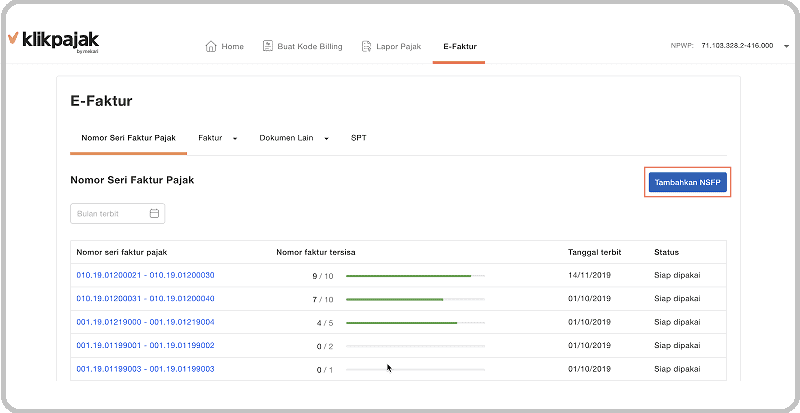
2. Kemudian klik button Tambahkan NSFP
3. Akan muncul pop-up form Tambahkan NSFP
4. Isikan tanggal terbit, nomor awal, dan jumlah nomor yang didapatkan dari aplikasi e-Nofa
5. Centang pada kolom dengan keterangan, “Pastikan nomor yang sudah diisi sudah benar karena Sobat Klikpajak tidak dapat mengubahnya”
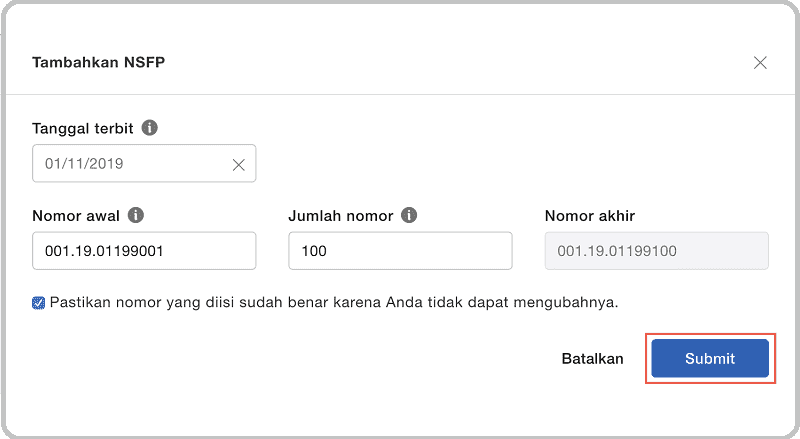
6. Klik button Submit. Sobat Klikpajak akan diarahkan ke halaman menu e-Faktur submenu Nomor Seri Faktur Pajak, dan NSFP yang telah ditambahkan akan berada pada list NSFP
7. Untuk melihat detail NSFP yang baru saja ditambahkan, klik range NSFP tersebut yang ada pada list
8. Sobat Klikpajak akan diarahkan ke bagian detail dari NSFP yang dipilih
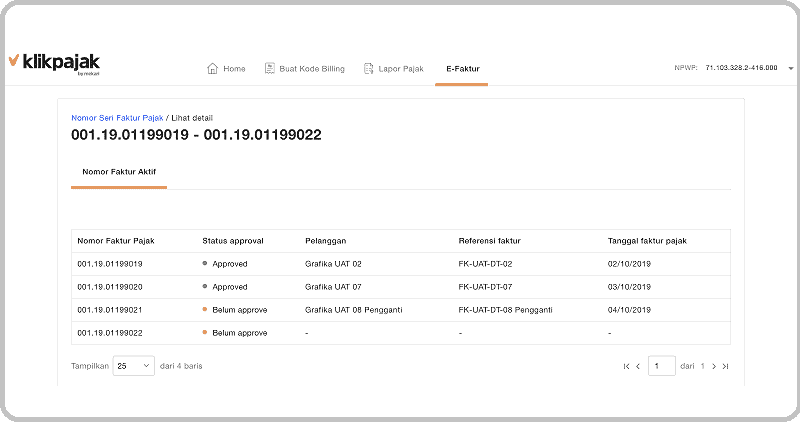
Ketahui juga tentang Cara Input Dokumen Lain Pajak Masukan di e-Faktur
Cara Impor Faktur Pajak Masukan dari DJP
Seperti yang dijelaskan di atas, dengan berlakunya sistem e-Faktur 3.0 maka pembuatan e-Faktur bersifat otomatis. DJP menyediakan data Faktur Pajak Masukan di e-Faktur 3.0 ini.
Baca juga Cara Membuat eFaktur yang Mudah & Praktis hanya di Klikpajak
Berikut tutorial cara impor Pajak Masukan di eFaktur yakni inpor data Faktur Masukan dari DJP di e-Faktur Klikpajak:
1. Untuk mengimpor prepopulated Faktur Masukan, akses menu Faktur Masukan, lalu klik dropdown Impor dan pilih Impor dari DJP.

2. Pop-up akan tampil dan Sobat Klikpajak dapat mengisi masa pajak yang ingin diimpor fakturnya.
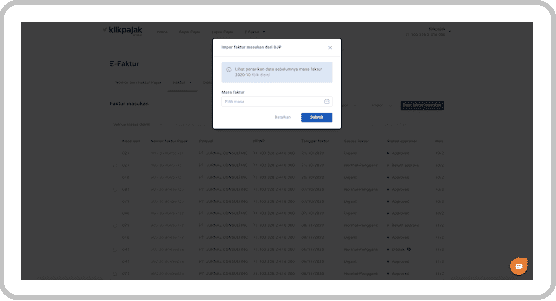
3. Masa pajak yang dapat Sobat Klikpajak impor hanya berlaku untuk 3 bulan masa pengkreditan.
Apabila sekarang Bulan November, Sobat Klikpajak hanya bisa memilih masa faktur sampai Bulan Agustus. Klik Submit untuk memulai proses impor.
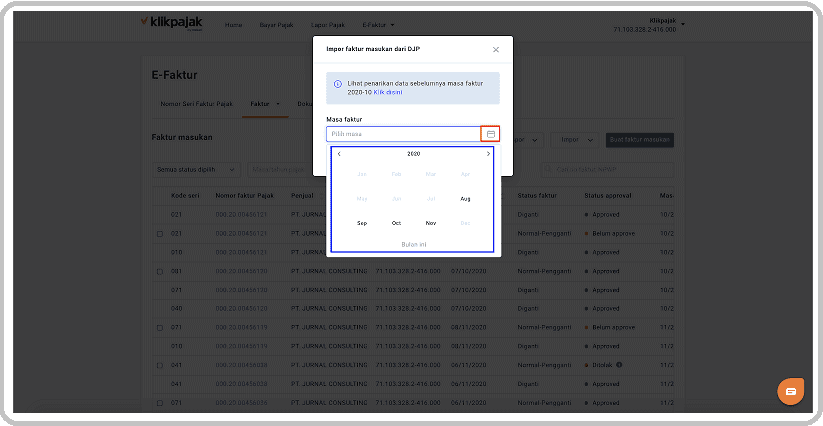
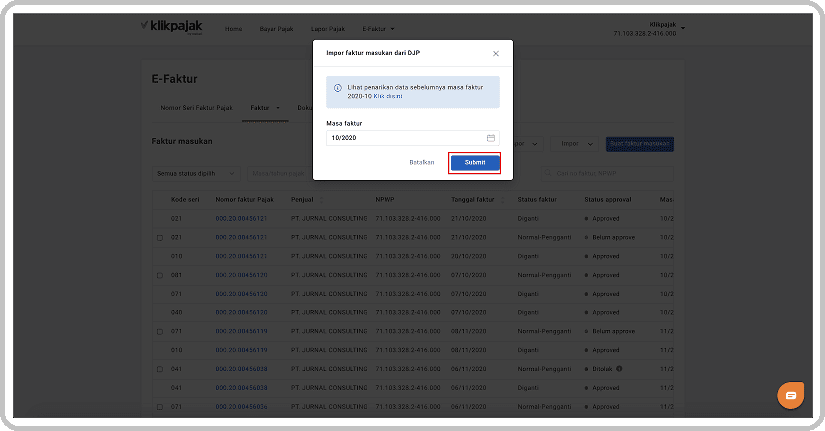
4. Tampilan loading akan muncul di bagian paling atas website.
Ketika proses impor berhasil, Sobat Klikpajak dapat tekan Klik di sini pada banner hijau untuk melihat Faktur Masukan yang telah diimpor dari DJP.
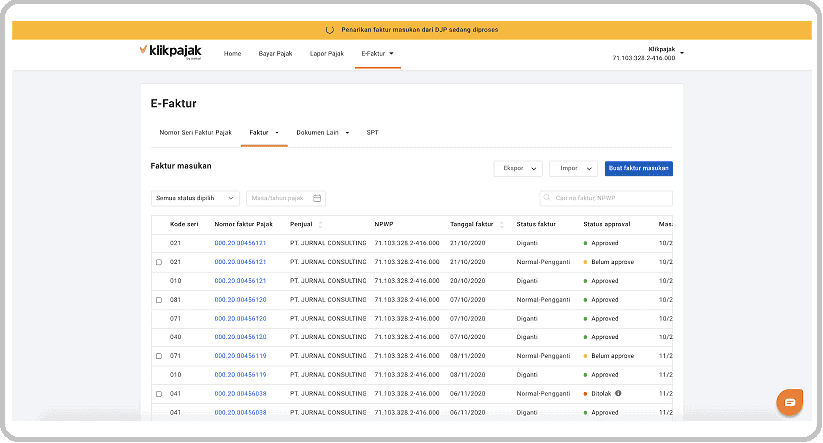
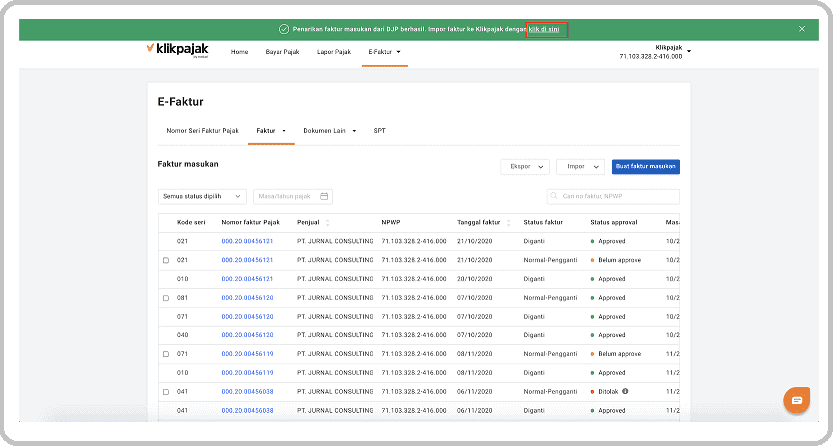
5. Sistem akan menampilkan faktur yang berhasil diimpor dari DJP.
Sobat Klikpajak dapat melihat masa faktur yang dipilih, total faktur yang berhasil diimpor pada masa faktur tersebut, dan duplikasi data apabila terdapat faktur yang sama di akun Klikpajak Sobat Klikpajak.
Sobat Klikpajak juga dapat mengunduh CSV faktur yang diimpor dan Sobat Klikpajak dapat melakukan pencarian faktur pada tabel berdasarkan nama, NPWP atau nomor faktur.
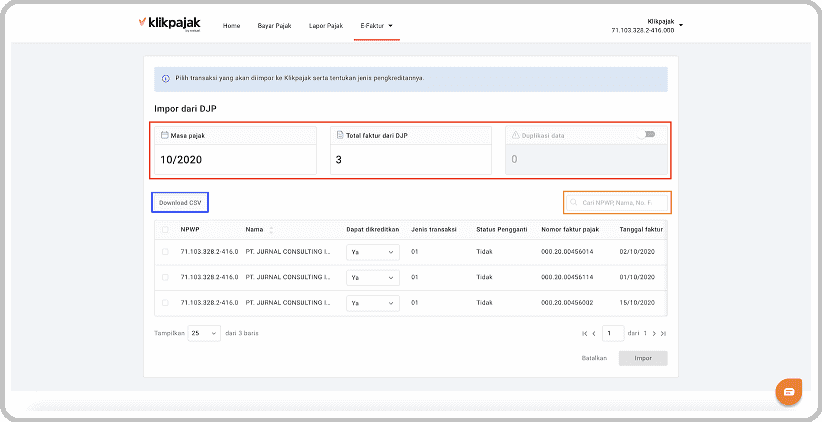
6. Sobat Klikpajak bisa mengubah pengkreditan faktur dengan memilih dropdown Dapat dikreditkan.
Setelah pengkreditan faktur berhasil diubah, toaster hijau akan muncul.
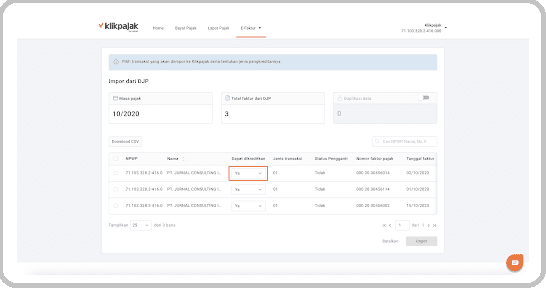
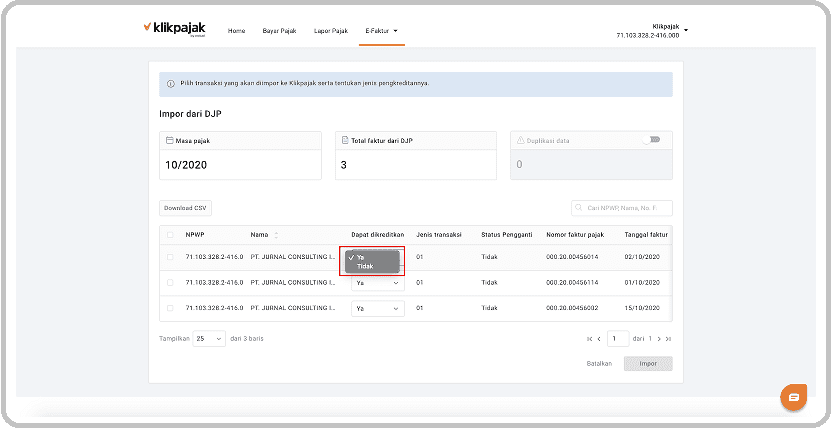
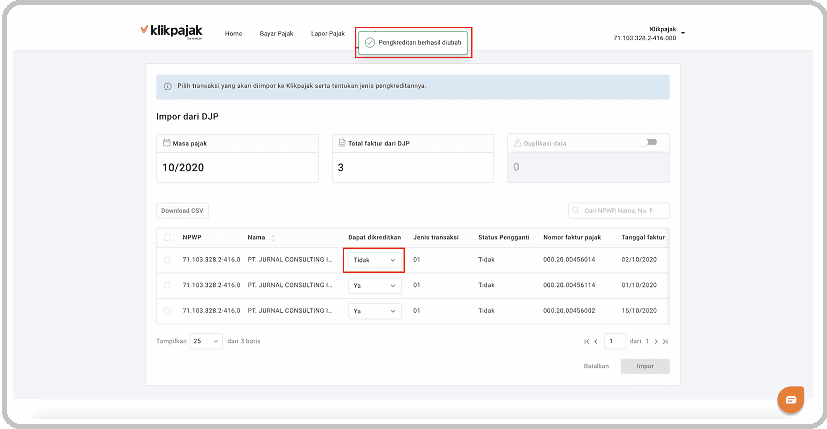
7. Sobat Klikpajak juga dapat mengubah pengkreditan secara massal dengan mencentang kotak pada pojok kiri tabel atau pada kotak di samping setiap baris.
Klik Ubah pengkreditan dan sistem akan memunculkan pop-up.
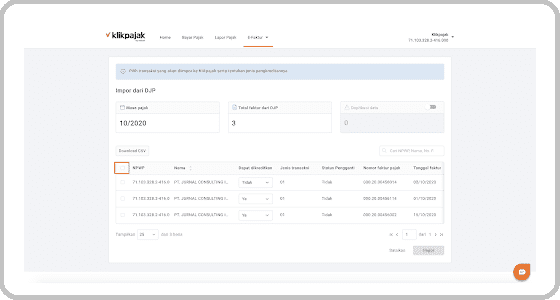
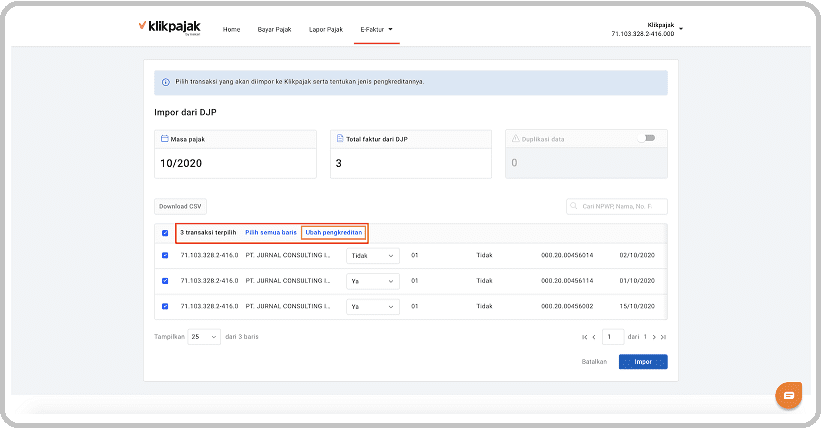

8. Ubah pengkreditan dengan memilih opsi pada dropdown dan klik Simpan untuk mengatur pengkreditan.
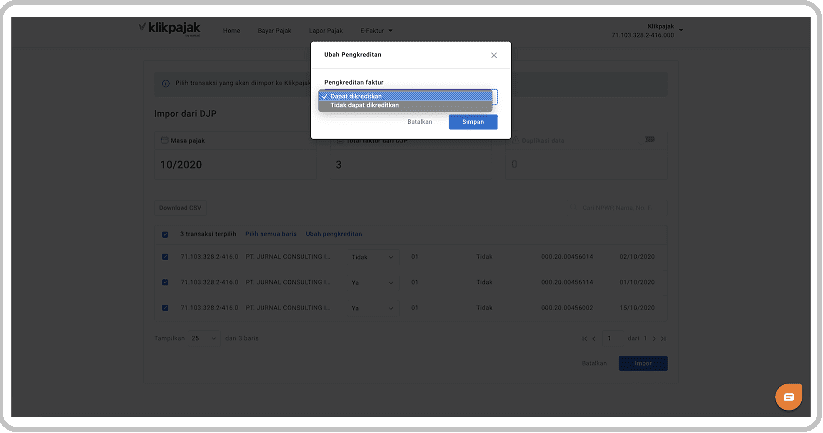
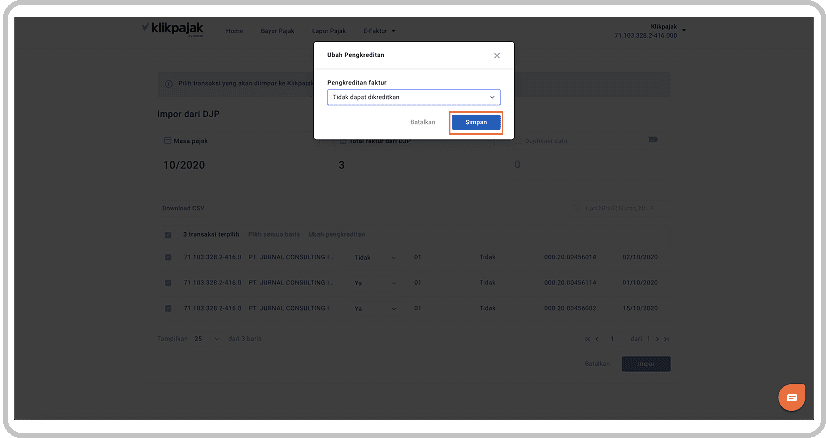
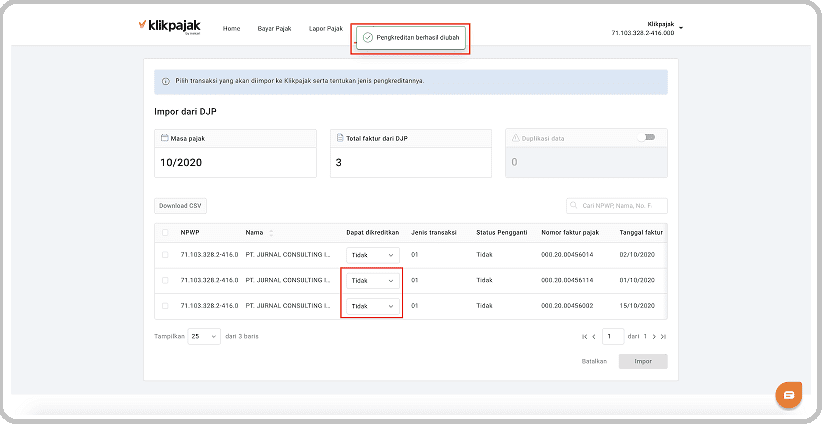
9. Jika Sobat Klikpajak ingin impor Faktur Pajak Masukan ke akun Klikpajak, Sobat Klikpajak dapat memilih faktur dan tekan Impor.
Sistem akan menampilkan status faktur yang berhasil diimpor.
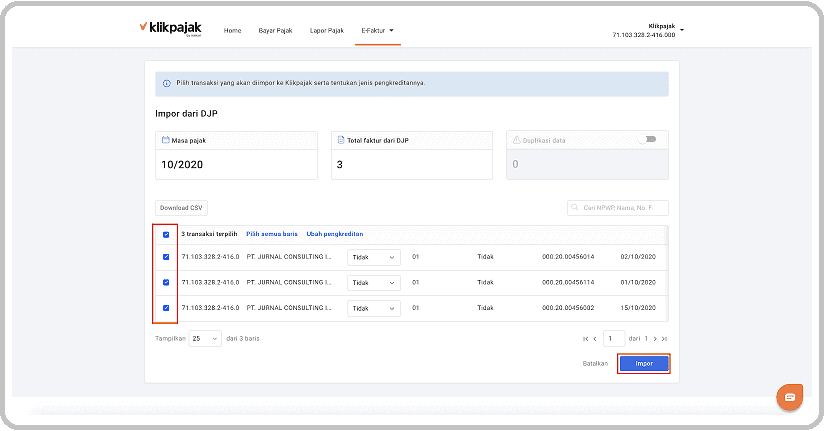
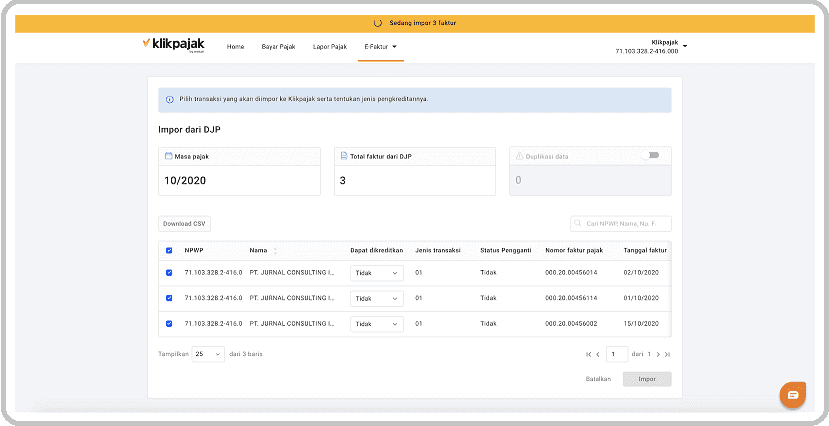
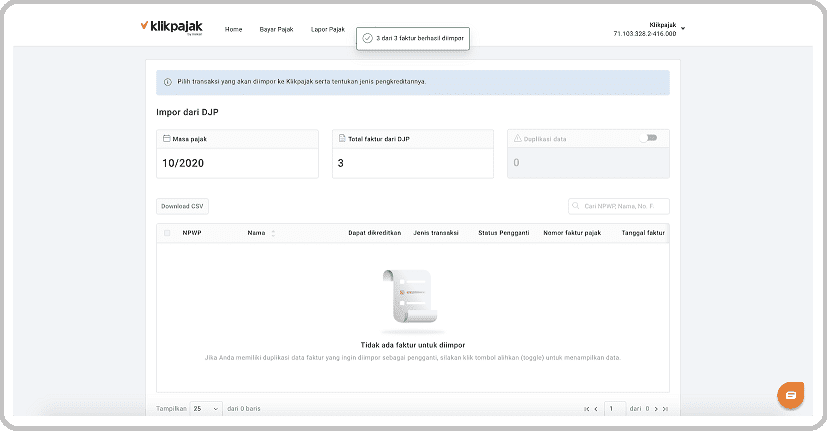
10. Sobat Klikpajak dapat melihat faktur yang berhasil diimpor dari DJP pada menu Faktur Masukan dengan status Belum Approve.
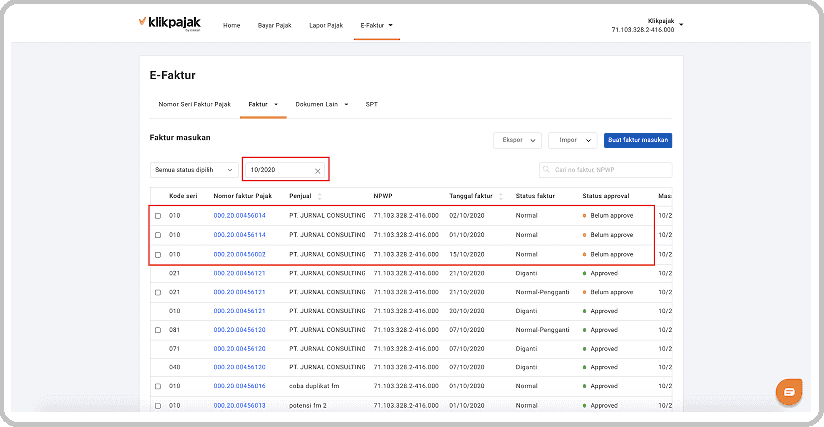
Baca juga tentang Pajak Karbon Berlaku! Ini Tarif Pajak Karbon Perusahaan
Cara Impor Pajak Masukan DJP dari History Impor Sebelumnya
1. Sobat Klikpajak juga dapat mengakses data impor sebelumnya dengan mengklik Klik di sini pada kotak biru pop-up Impor faktur masukan dari DJP.
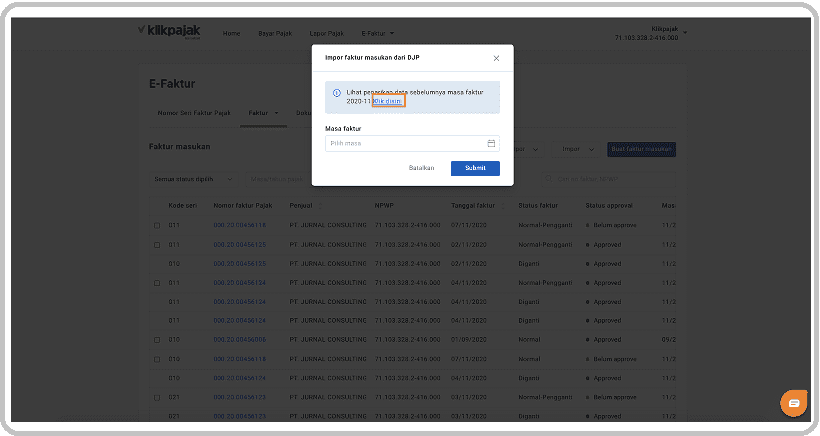
2. Sistem akan membuka tab baru dan menampilkan riwayat penarikan potensi Faktur Pajak Masukan dari DJP sebelumnya
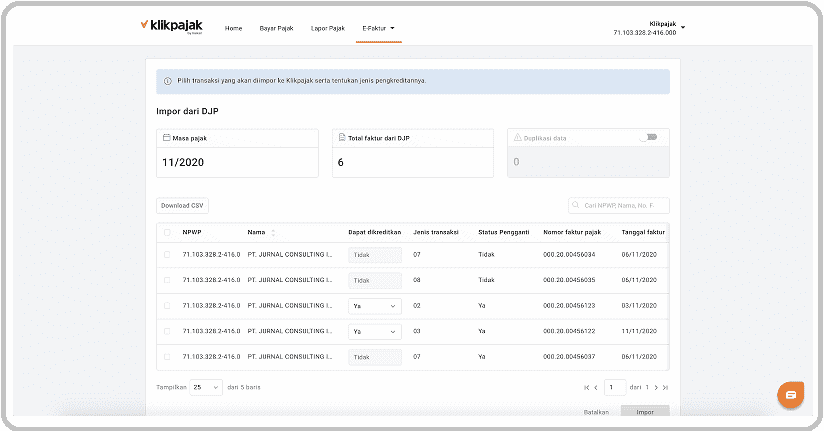
Ketahui juga Cara Input PIB di e-Faktur 3.0 untuk Importir
Cara Impor Faktur Masukan jika Ada Duplikasi Data
1. Apabila terdapat faktur dengan nomor yang sama di Klikpajak, maka faktur tersebut akan masuk ke Tab Duplikasi data ketik Impor, lalu diklik.
Sobat Klikpajak dapat menggeser toggle (tombol alihan) menjadi aktif untuk menampilkan faktur yang duplikat.
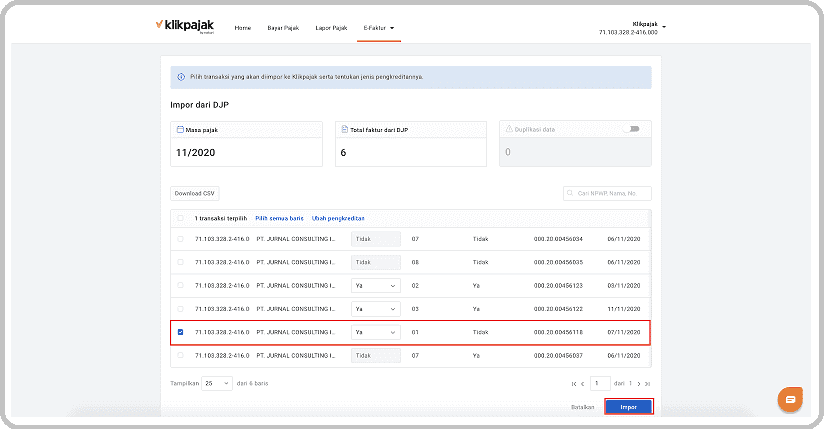
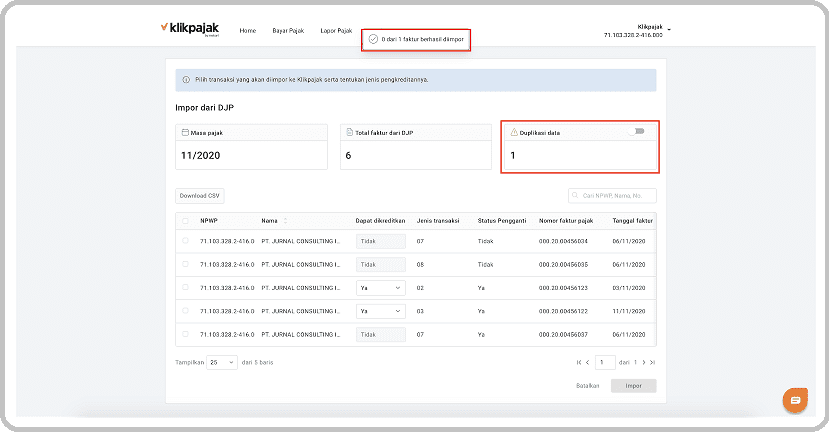
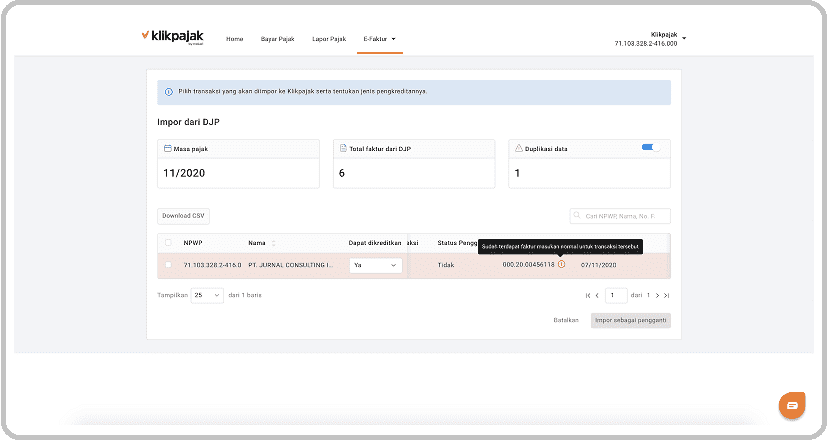
3. Apabila Sobat Klikpajak ingin menggunakan faktur yang diimpor dari DJP sebagai faktur pengganti, pilih faktur duplikat yang ingin Sobat Klikpajak impor dan klik Impor sebagai pengganti.
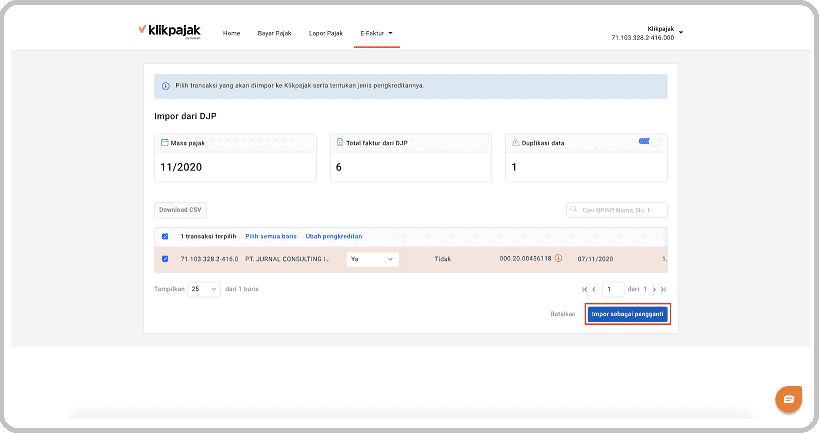
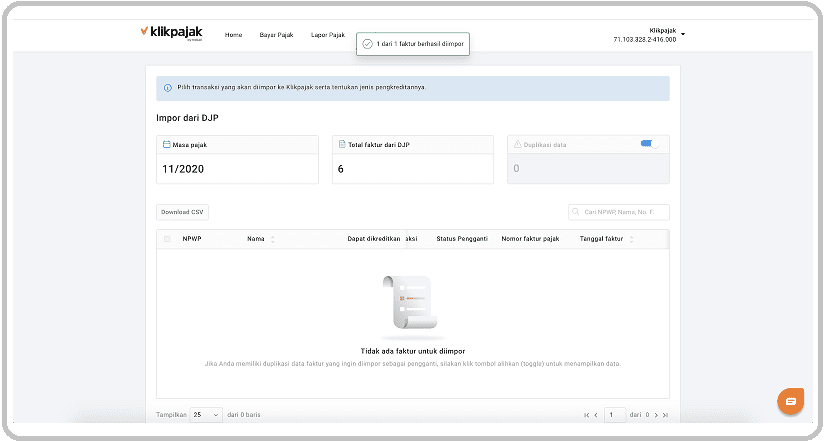
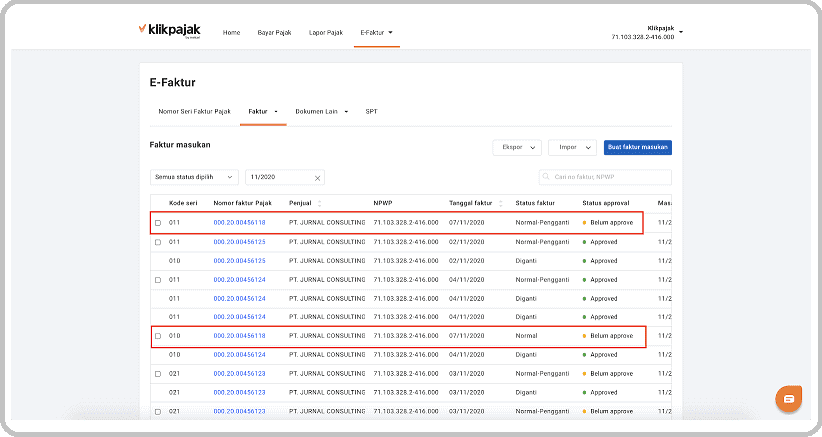
Baca juga tentang Jenis Eskpor Jasa Kena Pajak dengan Tarif PPN 0%
Saya Mau Coba Gratis Klikpajak Sekarang!
Fitur Lengkap Klikpajak: Hitung, Bayar dan Lapor Pajak dalam Satu Platform
Bukan hanya memudahkan Sobat Klikpajak dalam membuat e-Faktur atau cara impor Pajak Masukan di eFaktur yang simpel dan lapor SPT Masa PPN saja, Klikpajak.id juga akan membantu Sobat Klikpajak menghitung, membayar serta memastikan perhitungan pajak benar, juga dengan mudah menyampaikan SPT Tahunan/Masa PPh (Pajak Penghasilan) hanya dalam satu platform.
Apa saja fitur-fitur perpajakan online Klikpajak lainnya yang memudahkan urusan pajak Sobat Klikpajak?
Temukan di sini Fitur Lengkap Aplikasi Pajak Online Klikpajak yang Memudahkan Urusan Pajak Bisnis.
Bukan hanya itu, Sobat Klikpajak juga dapat melakukan Rekonsiliasi Pajak Otomatis karena Klikpajak terhubung dengan laporan keuangan online Jurnal.id. Atau cara impor Faktur Pajak Keluaran di eFaktur yang praktis.
Tunggu apalagi? Segera aktifkan Akun Pajak Klikpajak sekarang juga dan nikmati beragam kemudahan kelola pajak perusahaan kapan saja dan di mana saja.